RESUMO
Saiba como realizar o recibo de recompra dos títulos em aberto do seu cedente, seja o recibo feito vinculado a uma operação ou não pelo Net Factor.
APRESENTAÇÃO
No sistema Net Factor temos duas maneiras de inclusão de Recibo de Recompra, vinculado a uma operação onde o valor já é deduzido em operação ou não vinculado a operação.
- Recibo não vinculado a operação (por fora de operação).
Para incluir o recibo você deverá seguir o caminho ‘Cobrança – Recompra – Recompra’ e clicar em ‘Incluir’.
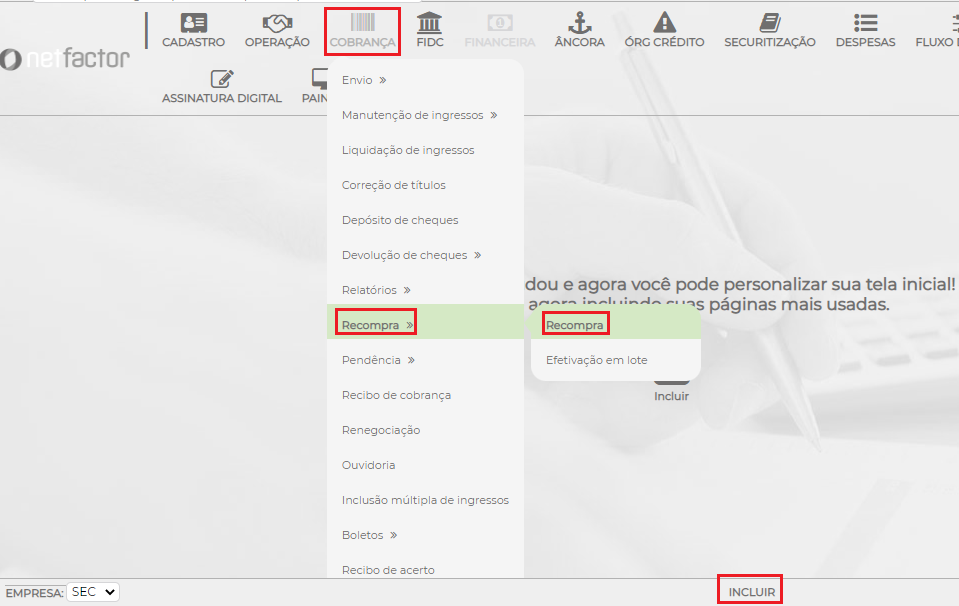
Após clicar em ‘Incluir’ você será direcionado para uma nova tela, onde será apresentada a tela de cadastro do recibo. Nessa tela você deverá informar o ‘Local de cobrança’, cedente e escolher qual parâmetro será utilizado para a seleção dos títulos por intervalo de seleção ou por ID do título (campos sublinhados). No exemplo abaixo utilizamos o parâmetro ID.
Em Tipo de taxa de Juro você poderá escolher entre as taxas: Específica, Operação e Tabela (Config). Em Taxa de Multa estará disponível as opções de Específica e Tabela.
Ao finalizar você deverá clicar em ‘Confirmar’.
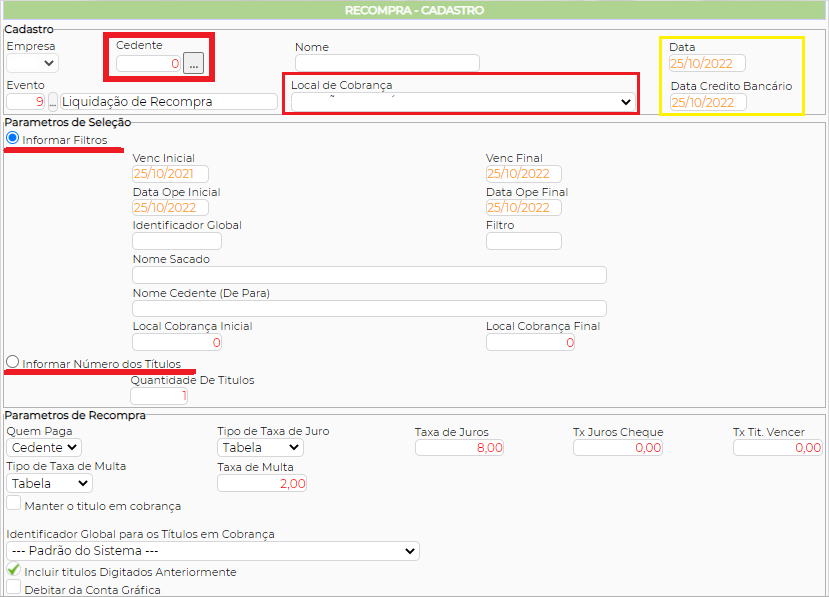
Ao incluir você será direcionado a tela do Recibo, onde irá incluir o título informando seu ID ou clicando no botão (…) que está localizado ao lado do campo de ID para pesquisar os títulos em aberto utilizando outro parâmetro.
Após selecionar a título desejado você deverá clicar na opção ‘Recalcula’. O Total do recibo de recompra será atualizado e apresentará o valor correto. Vale ressaltar que essa opção deverá ser utilizada sempre que incluir um recibo ou alterar qualquer dado do recibo, ou o valor do mesmo não será calculado corretamente.
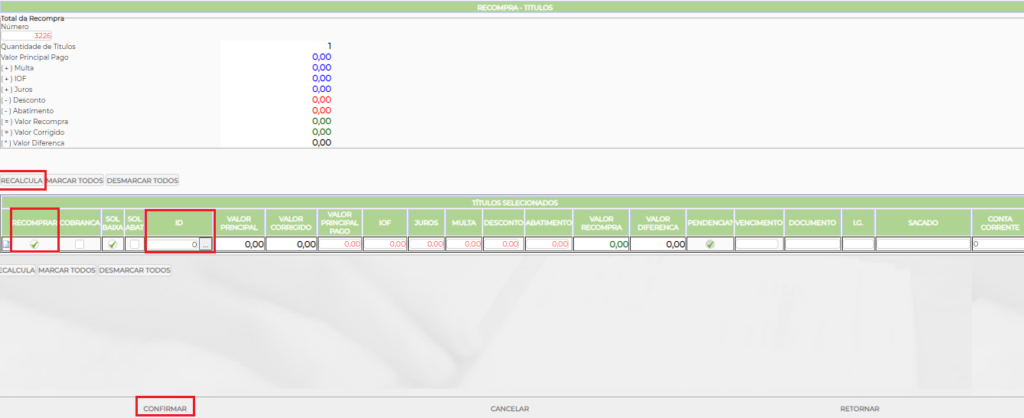
Ainda na tela acima existem algumas opções que podem ser marcadas conforme sua necessidade.
- Cobrança
Esta opção mantem o título em cobrança no sistema, ou seja, o título que foi incluído na recompra é liquidado e é gerado um novo com o IDG de cobrança simples.
- Solicitação de Baixa (Sol Baixa)
Quando esta opção é marcada, ao efetivar a recompra é gerado automaticamente a instrução de baixa a ser enviada ao banco cobrador.
- Pendência
Quando a recompra foi parcial, no campo ‘Valor Diferença’ será apresentado o valor que permanecerá em aberto do título. Para que seja gerado o novo ingresso da diferença ou a pendência da diferença a opção ‘Pendência’ deve estar marcada.
A geração de ingresso ou pendência é respeitada conforme parametrização no Config.
Ao finalizar os passos citados acima, clicar em ‘Confirmar’.
Após clicar em Confirmar o sistema irá retornar para tela onde é apresentada a Lista de Recibos de Recompra, onde você deverá selecionar o recibo incluído anteriormente e clicar em ‘Efetivar’ e em ‘OK’.
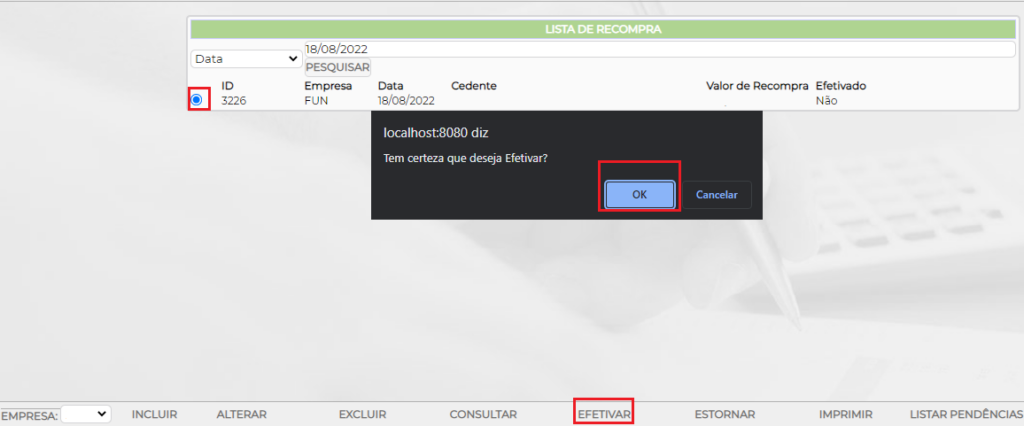
Ao clicar em ‘OK’ o status do Recibo é atualizado para Efetivado. Conforme destacado na imagem abaixo.

- Recibo vinculado a operação (por dentro de operação).
Para incluir o Recibo por dentro da operação, você clicar no ícone destacado abaixo em ‘Complementos’.

As telas de parametrização do Recibo são as mesmas apresentadas anteriormente neste manual; entretanto, no recibo incluído por dentro da operação o sistema irá apresentar duas linhas a mais na tela dos títulos da recompra, referente ao liquido da operação e a outra a diferença entre liquido da operação e valor total da recompra.
Assim, o usuário poderá acompanhar o valor a ser liquidado na recompra para que não ultrapasse o valor líquido da operação.
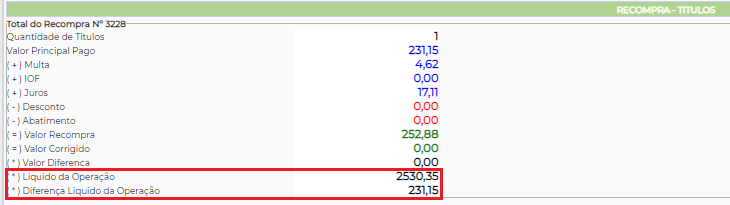
Depois que o recibo é incluído ficará disponível as opções de alteração, exclusão, impressão do recibo e exibir lista dos títulos recomprados.

O valor do seu recibo será subtraído da operação e quando a operação foi efetivada o recibo será juntamente.
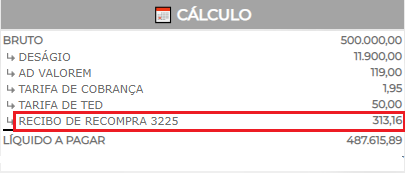
Manual Nº 15.01.02


